Aktualizacje systemu Windows 10 nie są pobierane - co zrobić?

- 1906
- 277
- Hilarion Jarosz
Jednym z powszechnych użytkowników systemu Windows 10 jest zatrzymanie lub niemożność pobierania aktualizacji za pośrednictwem centrum aktualizacji lub ich instalacji. Jednocześnie w centrum aktualizacji wyświetlane są pewne błędy, które mogą się różnić w zależności od konkretnej sytuacji.
W tym materiale - co zrobić i jak naprawić sytuację, w której aktualizacje nie są pobierane w systemie Windows 10 lub pobieranie w określonym procencie, o możliwych przyczynach problemu i alternatywnych metod ładowania w celu obejścia centrum aktualizacji. Jeśli metody zaproponowane poniżej nie działają, Zdecydowanie zalecam zapoznanie się Z dodatkowymi metodami w instrukcjach, jak naprawić błędy systemu Windows 10, 8 Centrum aktualizacji w celu uzyskania aktualizacji.1 i Windows 7.
Odnowienie systemu Windows aktualizacji systemu Windows
Pierwszą akcją, która ma sens, jest użycie oficjalnego narzędzia do wyeliminowania problemów podczas ładowania aktualizacji systemu Windows 10, co najwyraźniej stała się bardziej skuteczna niż w poprzednich wersjach systemu operacyjnego.
Kroki będą następujące:
- Niezbędne sposoby eliminowania krążenia w „Panelu sterowania” - „eliminacja problemów” (lub „wyszukiwanie i naprawianie problemów”, jeśli przeglądasz panel sterowania w formie kategorii).
- Na dole okna w sekcji „System i bezpieczeństwo” wybierz eliminację problemów za pomocą Windows Update Center ”.

- Narzędzie rozpocznie się wyszukiwanie i eliminowanie problemów, które zakłócają pobieranie i instalowanie aktualizacji, wystarczy nacisnąć przycisk „Dalej”. Część poprawek zostanie zastosowana automatycznie, niektóre będą wymagać potwierdzenia „zastosuj tę korektę”, jak na zrzucie ekranu poniżej.
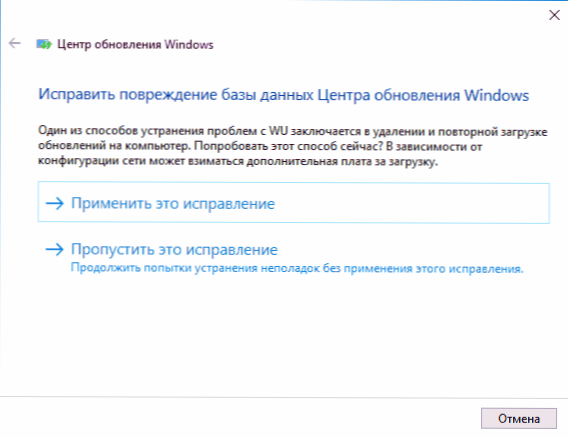
- Po zakończeniu audytu zobaczysz raport o tym, jakie problemy zostały znalezione, co zostało poprawione i że nie można go naprawić. Zamknij okno narzędzia, ponownie uruchom komputer i sprawdź, czy aktualizacje zaczęły ładować.

- Dodatkowo: w sekcji „Eliminacja problemów” w akapicie „Wszystkie kategorie” Istnieje również użyteczność do wyeliminowania nieprawidłowości „podstawowa usługa intelektualna programu BITS”. Staraj się również zacząć, ponieważ podczas awarii tej usługi możliwe są również problemy z pobieraniem aktualizacji.
W systemie Windows 10 eliminacja problemów można znaleźć nie tylko w panelu sterowania, ale także w parametrach - aktualizacja i bezpieczeństwo - eliminacja problemów.
Ręczne czyszczenie pamięci podręcznej aktualizacje Windows 10
Pomimo faktu, że działania, które zostaną opisane poniżej, użyteczność eliminacji problemów również próbuje się spełnić, nie zawsze się to udaje. W takim przypadku możesz samodzielnie wyczyścić pamięć podręczną odnawialną.
- Odłącz od Internetu.
- Uruchom wiersz poleceń w imieniu administratora (możesz zacząć pisać w wyszukiwaniu panelu zadań „wiersz poleceń”, a następnie kliknij wynik przez odpowiedni przycisk myszy zgodnie z wynikiem znalezionym i wybierz „Uruchom w imieniu administratora "). I w celu wprowadzenia następujących poleceń.
- Net Stop Wuauserv (Jeśli zobaczysz wiadomość, że nie można zatrzymać usługi, spróbuj ponownie uruchomić komputer i ponownie wykonać polecenie)
- Net Stop Bits
- Następnie przejdź do folderu C: \ Windows \ SoftWedistribution \ i oczyść jej zawartość. Następnie wróć do wiersza polecenia i wprowadź kolejne dwa polecenia.
- Bity netto
- Net Start Wuauserv
Zamknij wiersz poleceń i spróbuj ponownie pobrać aktualizacje (nie zapominając o ponownym połączeniu z Internetem) za pomocą Centrum aktualizacji Windows 10. Uwaga: Po tych działaniach wyłączenie lub ponowne uruchomienie komputerowe mogą wyciągnąć przez dłuższy czas niż zwykle.
Jak pobrać autonomiczne aktualizacje systemu Windows 10 do instalacji
Istnieje również możliwość pobierania aktualizacji nie korzystających z centrum aktualizacji, ale ręcznie z katalogu aktualizacji na stronie Microsoft lub za pomocą narzędzi trzecich, takich jak Windows Update MiniTool.
Aby przejść do katalogu aktualizacji systemu Windows, otwórz stronę https: //.Aktualizacja.Microsoft.Com/ in Internet Explorer (uruchom Internet Explorer za pomocą wyszukiwania problemów z systemem Windows 10. Przy pierwszym wejściu przeglądarka zaoferuje również ustanowienie komponentu niezbędnego do pracy z katalogiem, zgadzam się.
Następnie wszystko, co pozostaje, to wprowadzenie numeru aktualizacji w wierszu wyszukiwania, który jest wymagany do pobrania, kliknij „Dodaj” (aktualizacje bez specyfikacji x64 są zaprojektowane dla systemów x86). Następnie kliknij „Wyświetl kosz” (do którego możesz dodać kilka aktualizacji).

Podsumowując, pozostaje tylko kliknięcie „Pobierz” i określenie folderu do ładowania aktualizacji, które po tym można zainstalować z tego folderu.

Kolejną możliwością pobrania aktualizacji systemu Windows 10 jest trzeci -party Windows Update MiniTool lub inne programy kontroli aktualizacji systemu Windows 10. Program nie wymaga instalacji, a podczas pracy korzysta z Centrum aktualizacji Windows, oferując jednak szersze możliwości.

Po uruchomieniu programu kliknij przycisk „Aktualizacja”, aby pobrać informacje o zainstalowanych i niedrogich aktualizacjach.
Dalej możesz:
- Zainstaluj wybrane aktualizacje
- Pobierz aktualizacje
- I, co ciekawe, skopiowanie bezpośrednich linków do aktualizacji do otworu wymiany na późniejsze proste pobieranie .Kabina aktualizacji za pomocą przeglądarki (zestaw linków jest kopiowany do bufora, więc przed wprowadzeniem go do paska adresu przeglądarki warto wstawić adresy gdzieś w dokumencie tekstowym).
Zatem nawet jeśli aktualizacje przesyłania jest niemożliwe przy użyciu mechanizmów centrum aktualizacji Windows 10, nadal jest to możliwe, aby to zrobić. Ponadto w ten sposób autonomiczni instalatorzy aktualizacji mogą być również używane do instalacji na komputerach bez dostępu do Internetu (lub z ograniczonym dostępem).
Dodatkowe informacje
Oprócz powyższych punktów związanych z aktualizacjami zwróć uwagę na następujące niuanse:
- Jeśli masz „limit połączenia” Wi-Fi (w parametrach sieci bezprzewodowej) lub modemu 3G/LTE, może to powodować problemy z aktualizacją ładowania.
- Jeśli wyłączysz funkcje „szpiegowskie” systemu Windows 10, może to powodować problemy z pobieraniem aktualizacji z powodu blokowania adresów, z których pobieranie jest wykonane na przykład w pliku hostów Windows 10.
- Jeśli użyjesz trzeciego antywirusa lub zapory ogniowej, spróbuj tymczasowo je wyłączyć i sprawdź, czy problem został rozwiązany.
I wreszcie, teoretycznie możesz wcześniej wykonać niektóre działania z artykułu, jak wyłączyć aktualizacje systemu Windows 10, na przykład narzędzia innych firm do odłączenia, co doprowadziło do sytuacji z niemożnością ich pobrania. Jeśli do wyłączenia aktualizacji użyto trzeciego programów, spróbuj je ponownie włączyć, korzystając z tego samego programu.
- « Jak sprawdzić pamięć RAM komputera lub laptopa
- Avira PC Cleaner - Narzędzie do usuwania złośliwych programów »

